本文為英文版的機器翻譯版本,如內容有任何歧義或不一致之處,概以英文版為準。
搭配 Stacks OpsWorks 使用 Amazon CloudWatch Logs
重要
AWS OpsWorks Stacks 服務已於 2024 年 5 月 26 日終止,並已針對新客戶和現有客戶停用。我們強烈建議客戶盡快將其工作負載遷移至其他解決方案。如果您對遷移有任何疑問,請透過 AWS re:Post
為了簡化監控多個執行個體日誌的程序, OpsWorks Stacks 支援 Amazon CloudWatch Logs。您可以在 Stacks 的 layer OpsWorks 層級啟用 CloudWatch Logs。CloudWatch Logs 整合適用於 Chef 11.10 和 Chef 12 Linux 型堆疊。當您啟用 CloudWatch Logs 時,會產生額外費用,因此請在開始之前檢閱 Amazon CloudWatch 定價
CloudWatch Logs 會監控所選日誌是否存在使用者指定的模式。例如,您可以監控出現 NullReferenceException 等文字的日誌,或計算這類事件的數目。在 Stacks OpsWorks 中啟用 CloudWatch Logs 之後,Stacks OpsWorks 代理程式會將日誌傳送至 CloudWatch Logs。如需 CloudWatch Logs 的詳細資訊,請參閱 CloudWatch Logs 入門。
先決條件
在啟用 CloudWatch Logs 之前,您的執行個體必須在 Chef 11.10 堆疊中執行 Stacks 代理程式的 3444 版或更新版本 OpsWorks ,並在 Chef 12 堆疊中執行 4023 版或更新版本。您也必須為使用 CloudWatch Logs 監控的任何執行個體使用相容的執行個體描述檔。
如果您使用的是自訂執行個體描述檔 OpsWorks (Stacks 在您建立堆疊時未提供的描述檔), OpsWorks Stacks 就無法自動升級執行個體描述檔。您必須使用 IAM 手動將 AWSOpsWorksCloudWatchLogs 政策連接至您的設定檔。如需詳細資訊,請參閱《IAM 使用者指南》中的管理 IAM 政策。
如果您需要升級代理程式版本或執行個體描述檔,當您開啟 Layer 頁面上的 CloudWatch Logs 索引標籤時, OpsWorks Stacks 會顯示類似下列螢幕擷取畫面的提醒。
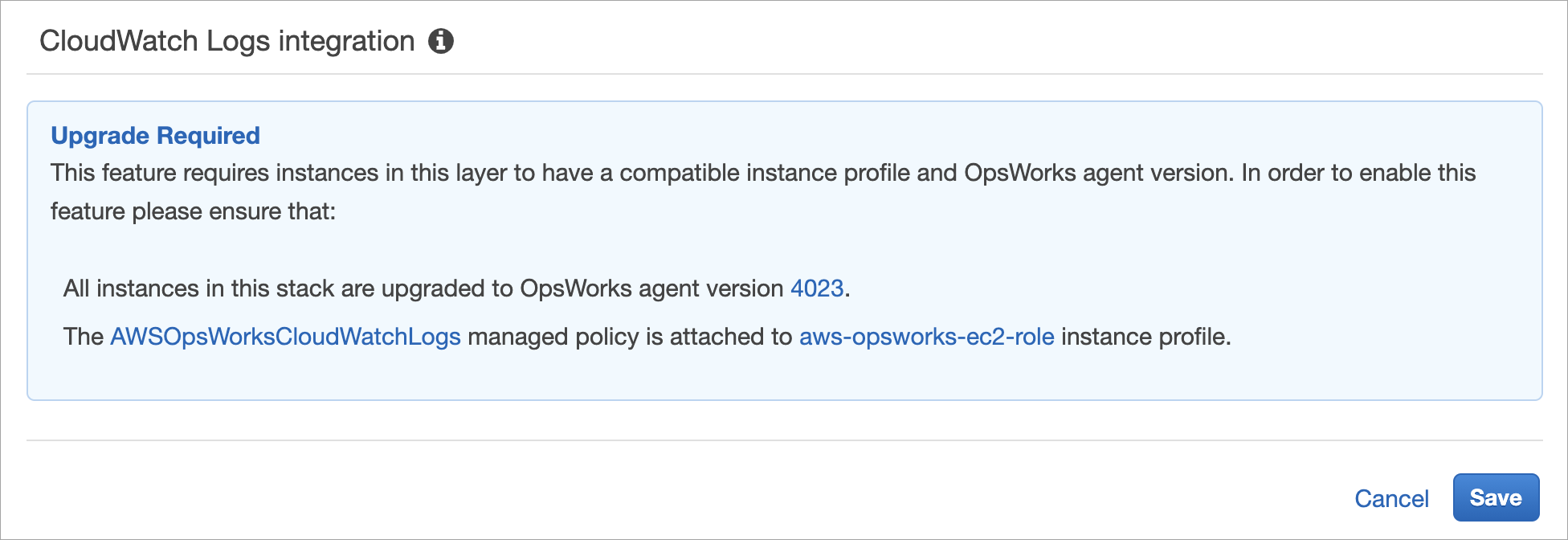
更新 layer 中所有執行個體上的代理程式可能需要一些時間。如果您在客服人員升級完成之前嘗試在 layer 上啟用 CloudWatch Logs,您會看到類似下列的訊息。

啟用 CloudWatch Logs
-
完成任何必要的代理程式和執行個體設定檔升級後,您可以透過將 CloudWatch Logs 標籤上的滑桿控制項設定為開啟來啟用 CloudWatch Logs。
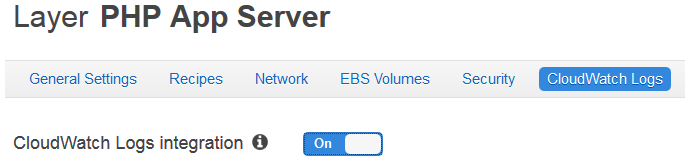
-
若要串流命令日誌,請將 Stream command logs (串流命令日誌) 滑桿設定為 On (開啟)。這會將您 layer 執行個體上的 Chef 活動和使用者啟動命令的日誌傳送至 CloudWatch Logs。
當您開啟日誌 URL 的目標時,這些日誌中包含的資料與您在 DescribeCommands 操作結果中看到的內容密切相符。它包含有關
setup、configure、deploy、undeploy、start、stop和配方執行命令的資料。 -
若要串流存放在 layer 執行個體上之自訂位置的活動日誌,例如
/var/log/apache/myapp/mylog*,請在 Stream custom logs (串流自訂日誌) 字串方塊中輸入自訂位置,然後選擇 Add (新增) (+)。 -
選擇 Save (儲存)。在幾分鐘內, OpsWorks Stacks 日誌串流應該會顯示在 CloudWatch Logs 主控台中。
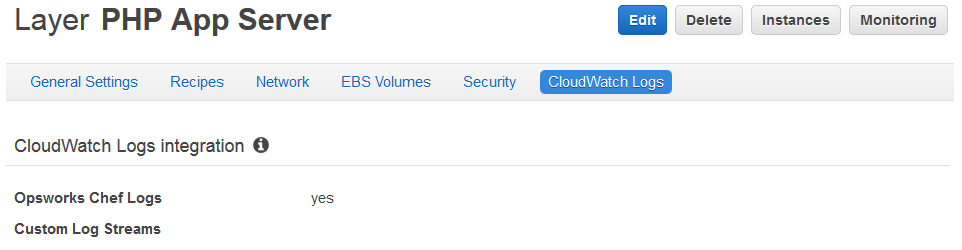
關閉 CloudWatch Logs
若要關閉 CloudWatch Logs,請編輯您的 layer 設定。
-
在您 layer 的 properties (屬性) 頁面上,選擇 Edit (編輯)。
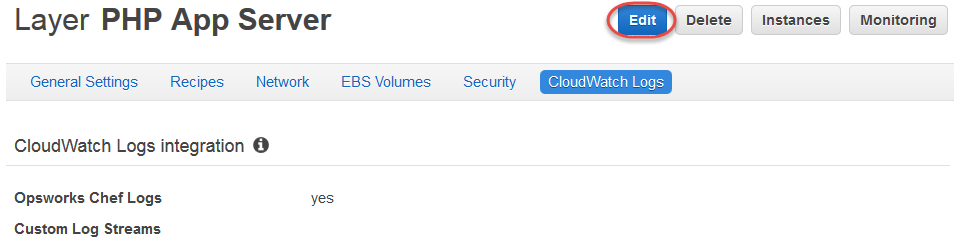
-
在編輯頁面上,選擇 CloudWatch Logs (CloudWatch 日誌) 標籤。
-
在 CloudWatch Logs (CloudWatch 日誌) 區域中,關閉 Stream command logs (串流命令日誌)。選擇自訂日誌的 X 將它們從日誌串流刪除 (如果適用)。
-
選擇 Save (儲存)。
從 CloudWatch Logs 刪除串流日誌
從 Stacks 關閉 CloudWatch Logs OpsWorks 串流後,CloudWatch Logs 管理主控台中仍可使用現有的日誌。除非您將日誌匯出至 Amazon S3 或刪除日誌,否則仍會產生儲存日誌的費用。如需將日誌匯出至 S3 的詳細資訊,請參閱將日誌資料匯出至 Amazon S3。
您可以在 CloudWatch Logs 管理主控台中刪除日誌串流和日誌群組,或執行 delete-log-stream和 delete-log-group AWS CLI 命令。如需變更日誌保留期間的詳細資訊,請參閱在 CloudWatch Logs 中變更日誌資料保留。
在 CloudWatch Logs 中管理您的日誌
您正在串流的日誌會在 CloudWatch Logs 主控台中管理。

OpsWorks 會自動建立預設日誌群組和日誌串流。 OpsWorks Stacks 資料的日誌群組名稱符合以下模式:
stack_name/layer_name/chef_log_name
自訂日誌名稱符合下列模式:
/stack_name/layer_short_name/file_path_name。路徑名稱在移除星號 (*) 等特殊字元後,更容易閱讀。
當您在 CloudWatch Logs 中找到日誌時,您可以將日誌組織成群組、建立指標篩選條件來搜尋和篩選日誌,以及建立自訂警示。
設定 Chef 12.2 Windows Layer 使用 CloudWatch Logs
Windows 執行個體不支援 CloudWatch Logs 自動整合。無法在 Chef 12.2 堆疊中的 layer 上使用 CloudWatch Logs (CloudWatch 日誌) 標籤。若要手動啟用串流至適用於 Windows 執行個體的 CloudWatch Logs,請執行下列動作。
-
更新 Windows 執行個體的執行個體設定檔,以便 CloudWatch Logs 代理程式具有適當的許可。AWSOpsWorksCloudWatchLogs 政策陳述式會顯示必要的許可。
此任務一般只需要執行一次。然後,您可以為 layer 中所有的 Windows 執行個體使用更新的執行個體描述檔。
-
在每個執行個體上編輯下列 JSON 組態檔案。這個檔案包含日誌串流偏好設定,例如要監控哪些日誌。
%PROGRAMFILES%\Amazon\Ec2ConfigService\Settings\AWS.EC2.Windows.CloudWatch.json
您可以建立自訂配方處理必要任務,將它們指派給 Chef 12.2 layer 的 Setup (設定) 事件,來自動化前兩項任務。每次在這些層上啟動新的執行個體時, OpsWorks Stacks 都會在執行個體完成開機後自動執行您的配方,以啟用 CloudWatch Logs。
若要關閉 Windows 執行個體上的 CloudWatch Logs,請反轉程序。清除 EC2 Service Properties 對話方塊中的啟用 CloudWatch Logs 整合核取方塊,從 AWS.EC2.Windows.CloudWatch.json 檔案刪除日誌串流偏好設定;並停止執行任何自動將 CloudWatch Logs 許可指派給 Chef 12.2 層中新執行個體的 Chef 配方。